
Bất kỳ ai muốn thêm nhiều số vào iPhone của mình, có thể để tách biệt công việc và niềm vui hoặc chỉ để có nhiều số trên một thiết bị. Sẽ rất vui khi biết rằng điều này có thể thực hiện được bằng cách sử dụng Apple tán thành sim kỹ thuật số. Hướng dẫn nhanh này sẽ hướng dẫn bạn quy trình sử dụng nhiều SIM trên iPhone cũng như cách thiết lập và sử dụng iPhone với thẻ SIM kép. Hướng dẫn bạn cách bạn có thể sử dụng nhiều điện thoại Iphone thẻ Sim kép với hệ điều hành Apple iOS và nhiều loại điện thoại.
Việc sử dụng hai số trở lên trên một điện thoại sẽ hữu ích nếu bạn muốn tách biệt các cuộc gọi cá nhân với công việc của mình. sử dụng eSIM nền tảng SIM kỹ thuật số cho phép bạn thêm các gói dữ liệu hoặc di động bổ sung mà không cần phải sử dụng thẻ SIM vật lý thứ hai. Về mặt vật lý, việc thêm hai thẻ Sim vào iPhone là điều không thể bởi vì Apple chỉ trang bị cho iPhone một khe cắm thẻ SIM duy nhất kể từ khi ra mắt.
iPhone hỗ trợ eSIM (ngoại trừ các mẫu mua ở Trung Quốc)
Có thể hỗ trợ nhiều SIM trên iPhone bằng cách sử dụng một trong hai Hai SIM với hai eSIM đang hoạt động hoặc một nano-SIM và một eSIM trên iPhone 13 Pro Max, iPhone 13 Pro, iPhone 13 và iPhone 13 mini. Hoặc bạn có thể sử dụng nhiều SIM với nano-SIM và eSIM cũ hơn Apple các điện thoại như iPhone 12, iPhone 11, iPhone XS, iPhone XS Max và iPhone XR.

Sau khi thiết lập, khả năng sử dụng nhiều hoặc hai SIM với iPhone cho phép bạn thêm gói dữ liệu cục bộ khi đi ra ngoài quốc gia của mình, cho phép bạn tiết kiệm tiền phí chuyển vùng. Bạn cũng có thể sử dụng các SIM riêng biệt cho các gói thoại và dữ liệu, cho phép bạn hưởng lợi từ mức cước dữ liệu rẻ hơn khi tạo điểm phát sóng di động. Cho phép bạn kết nối trực tiếp máy tính xách tay, máy tính bảng hoặc thiết bị gia đình với iPhone và tiết kiệm tiền sử dụng dữ liệu.
Nếu muốn sử dụng kết nối dữ liệu 5G với thẻ SIM kép trên các mẫu iPhone 12 cũ hơn, bạn cần Applelà iOS 14.5 hệ điều hành hoặc các phiên bản mới hơn được cài đặt. Nếu bạn đang sử dụng hai SIM với iOS 13, điện thoại của bạn có thể sử dụng một mạng dữ liệu di động cùng một lúc. Mặc dù với iOS 13 trở lên, người dùng iPhone có thể thực hiện và nhận cuộc gọi thoại và FaceTime cũng như gửi và nhận tin nhắn bằng iMessage, SMS và MMS từ cả hai.
Để bật hỗ trợ Dual Sim trên iPhone, bạn sẽ cần iPhone XS, iPhone XS Max, iPhone XR hoặc mới hơn với iOS 12.1 trở lên và được đăng ký với nhà mạng di động hỗ trợ công nghệ eSIM. Nếu bạn không chắc chắn liệu mạng của mình có hỗ trợ eSIM hay không, hãy gọi nhanh đến đường dây hỗ trợ hoặc tìm kiếm trên trang web của mạng sẽ cung cấp thông tin bạn cần. Nếu bạn cần biết cách tháo thẻ SIM khỏi bất kỳ iPhone nào, chúng tôi sẽ hướng dẫn bạn.
iPhone hai SIM
Cũng cần lưu ý rằng nếu iPhone của bạn chưa được mở khóa thì cả hai gói mạng di động của bạn đều phải đến từ cùng một nhà cung cấp. Điều này trở thành một vấn đề nếu bạn đi du lịch đến các quốc gia khác nơi các nhà cung cấp dịch vụ di động có thể khác nhau. Nếu iPhone của bạn được mở khóa, bạn có thể sử dụng hai nhà mạng khác nhau trên cùng một thiết bị cầm tay. Apple cũng tuyên bố rằng nếu “nhà cung cấp dịch vụ CDMA cung cấp SIM đầu tiên của bạn thì SIM thứ hai của bạn sẽ không hỗ trợ CDMA”. Để làm rõ hơn, tốt nhất bạn nên thảo luận vấn đề này với nhà cung cấp mạng của bạn hoặc nếu bạn đang sử dụng iPhone dành cho doanh nghiệp, hãy liên hệ với nhóm quản trị.
Thiết lập eSIM
Apple cho phép bạn lưu trữ nhiều eSIM trên iPhone của bạn, nhưng bạn chỉ có thể sử dụng một lần một lần. Yêu cầu bạn chuyển từ cái này sang cái khác. Điều này được thực hiện bằng cách đi tới ứng dụng Cài đặt của bạn và chọn Dữ liệu di động hoặc Dữ liệu di động và chọn gói bạn muốn sử dụng. Để giúp chuyển đổi nhanh chóng và dễ dàng giữa các gói iPhone SIM kép, chúng tôi khuyên bạn nên gắn nhãn cho các gói của mình. Để thay đổi tên của từng gói riêng lẻ, hãy đi tới Cài đặt > chọn Dữ liệu di động hoặc Dữ liệu di động, sau đó nhấn vào số điện thoại của gói bạn muốn đổi tên và chọn Nhãn gói di động để nhập tham chiếu bạn muốn.
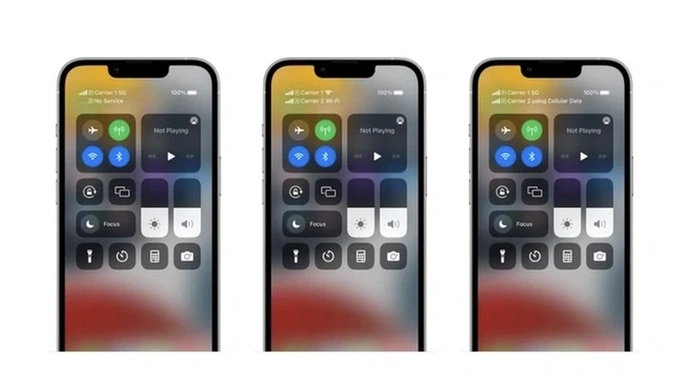
Thẻ SIM mặc định
Nếu bạn muốn đặt một SIM để ưu tiên hơn SIM kia khi bạn gọi điện hoặc gửi tin nhắn cho một người không có tên trong ứng dụng Danh bạ của bạn. Apple cho phép bạn chọn gói di động nào bạn muốn sử dụng cho FaceTime và iMessage. Bạn cũng có thể bật Cho phép chuyển đổi dữ liệu di động, cho phép bạn sử dụng dữ liệu di động từ cả hai thẻ SIM của mình.
Khi quản lý hai thẻ SIM, iPhone của bạn sẽ tự động sử dụng cùng số mà bạn đã sử dụng lần trước để gọi cho một liên hệ cụ thể. Nếu bạn chưa gọi cho một người trong danh sách liên lạc, iPhone của bạn sẽ sử dụng số mặc định mà bạn đã thiết lập như trên. Nếu bạn muốn chọn sử dụng gói nào khi liên hệ với các liên hệ cụ thể trên iPhone của mình, bạn có thể chọn loại SIM bạn muốn sử dụng :
1. Chọn người từ Liên lạc ứng dụng trên iPhone của bạn
2. Chọn “Gói di động ưa thíchlựa chọn
3. Chọn số SIM bạn muốn sử dụng cho liên hệ này
SIM kỹ thuật số
Nếu bạn muốn chọn thủ công SIM bạn sử dụng cho một cuộc gọi cụ thể, việc này có thể được thực hiện bằng cách:
1. Chọn liên hệ hoặc nhập số điện thoại bạn muốn gọi
2. Nhấn vào số điện thoại gần đầu màn hình
3. Chọn số SIM hoặc nhãn bạn đã thiết lập để sử dụng mạng di động đó
Nếu liên hệ đã có trong sổ địa chỉ Yêu thích trên iPhone của bạn
1. Chọn người bạn muốn liên hệ và nhấn nút Thông tin cái nút
2. Chọn số điện thoại hiện tại và nhấn vào số điện thoại khác của bạn số SIM
Bạn cũng có thể sử dụng iPhone Dual SIM để gửi và nhận tin nhắn iMessage, SMS và MMS bằng một trong hai SIM và bạn có thể chọn số để sử dụng trước hoặc sau khi bắt đầu cuộc trò chuyện. Chỉ cần mở ứng dụng tin nhắn và:
1. Nhấn vào nút mới ở góc trên bên phải màn hình của bạn
2. Nhập tên liên hệ bạn muốn nhắn tin
3. Chọn số điện thoại hiện tại rồi nhấn vào số SIM bạn muốn sử dụng. Để chuyển đổi số SIM trong khi trò chuyện, hãy nhấn vào số bạn đang sử dụng ở gần đầu màn hình và chọn số SIM thay thế.
Khi sử dụng SIM kép trên iPhone của bạn, Apple giúp bạn dễ dàng xem trạng thái và cường độ tín hiệu của hai nhà mạng bằng cách vào Trung tâm điều khiển trên iPhone. Nếu bạn cần hỗ trợ thêm, bạn có thể liên hệ Apple trực tiếp thông qua các kỹ sư của mình thông qua Genius Bar trong Apple cửa hàng hoặc sử dụng Apple trang web hỗ trợ.
Tuyên bố từ chối trách nhiệm: Một số bài viết của chúng tôi bao gồm các liên kết liên kết. Nếu bạn mua thứ gì đó thông qua một trong những liên kết này, APS Blog có thể kiếm được hoa hồng liên kết. Tìm hiểu về Chính sách tiết lộ của chúng tôi.
